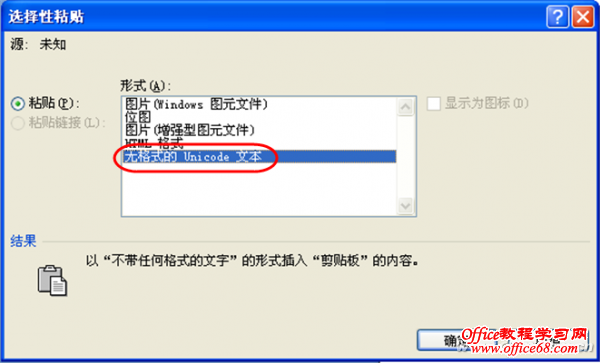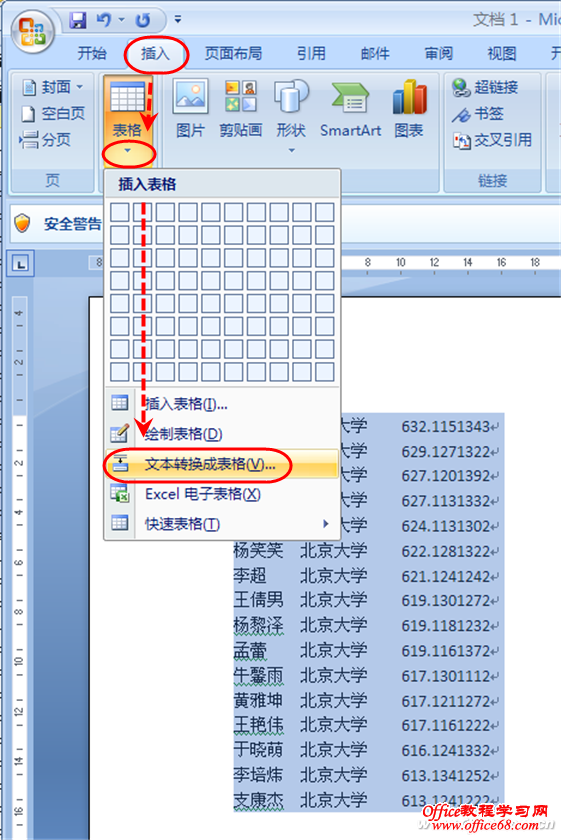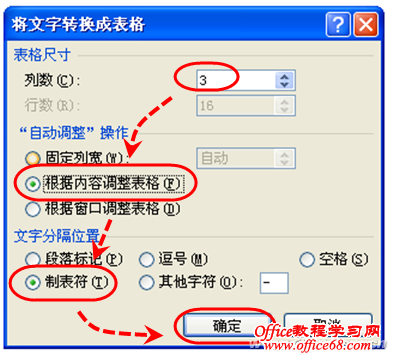|
有时我让会复制表格内容到Word中。如果选择直接复制过来,可能会带来很多无用的框架或垃圾信息。因此大家通常会在复制之后执行“选择性粘贴”命令,将它们以纯文本的形式粘贴到Word文档中进行编辑排版。但是,这样的复制方法会丢失原来的表格结构,看起来有不直观。那么,有什么更好的办法来将网页表格“清清白白”地复制到Word中呢? 这里给大家介绍一种重新快速组织表格的方法。实现思路是联合使用Word的两个技巧,先将网上表格以选择性粘贴文本的方式粘贴到Word中,再将文本其转换成表格。 我们以从网上复制一个学生成绩表为例来说明。具体操作步骤如下。 首先,用“选择性粘贴”的方式将网页中的文字无格式粘贴到Word 2007中(图1),调整好格式,然后用鼠标拖黑选中要建立成表格的文字。
接下来,依次选择“插入→表格→文本转换成表格”命令(图2),再根据具体文本内容和自己的需要设置表格的列数。
然后将表格“自动调整”操作设置为“根据内容调整表格”,并选择“文字分隔位置”为“制表符”。最后单击“确定”按钮(图3),这样就可以快速得到一份眉目清晰的表格了。
|